כיצד להתאים אישית תגובות להודעות ב-Apple Watch
מה צריך לדעת
- פתח את ה שעון אפליקציה באייפון ובחר הודעות.
- בֶּרֶז תשובות ברירת מחדל ולאחר מכן הקש הוסף תגובה בתחתית.
- הזן את התגובה המותאמת אישית שלך והקש בוצע על המקלדת.
מאמר זה מסביר כיצד ליצור תגובות להודעות טקסט ב-Apple Watch. אנו גם נראה לך כיצד לערוך או למחוק תשובה מותאמת אישית, כמו גם לארגן את רשימת התשובות שלך כך שתציב את אלו שאתה משתמש בהן הכי הרבה בראש.
התאמה אישית של תגובות הודעת טקסט עבור Apple Watch
Apple Watch שלך מציע תגובות מוכנות רבות בהן תוכל להשתמש עבור הודעות טקסט. תכונה זו מאפשרת לך להשיב במהירות לטקסט עם "בדרך", "תודה" או "להתראות בקרוב" בהקשה. אבל אם אתה רוצה להתאים אישית את הודעות התגובה שלך, זה סופר פשוט.
פתח את ה שעון אפליקציה באייפון ובחר הודעות.
בֶּרֶז תשובות ברירת מחדל.
-
גלול לתחתית והקש הוסף תגובה.

-
כשהמקלדת נפתחת, הקלד את ההודעה שלך והקש בוצע כשתסיים.
לאחר מכן תראה את ההודעה המותאמת אישית החדשה שלך בתחתית הרשימה.
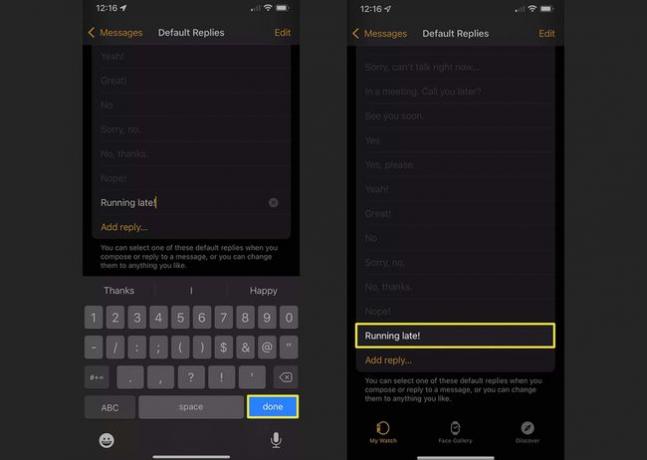
סידור מחדש של תגובות ההודעה
כאשר אתה יוצר תגובת הודעת טקסט מותאמת אישית, היא נופלת לתחתית רשימת התשובות כברירת מחדל. אבל אתה יכול להזיז אותו למעלה או לכל מקום ברשימה שתרצה.
במסך תשובות ברירת מחדל, הקש לַעֲרוֹך בצד ימין למעלה.
גרור את התשובה שברצונך להעביר למעלה למקום החדש שלה ברשימה ושחרר. תוכל להמשיך להעביר הודעות מותאמות אישית נוספות באותו אופן אם תרצה.
-
בֶּרֶז בוצע כשתסיים לסדר את הרשימה שלך.

מה לגבי תשובות חכמות?
אם הפעלת תשובות חכמות, ייתכן שההודעה המותאמת אישית שלך לא תופיע בראש הרשימה ב-Apple Watch שלך. תכונת התשובות החכמות נותנת עדיפות לתגובות שהיא מאמין שתרצה להשתמש בה על סמך ההודעה שקיבלת.
אפשרות אחת היא להשבית תשובות חכמות על ידי כיבוי המתג במסך תשובות ברירת המחדל. אז התגובות שלך יוצגו ב-Apple Watch בסדר שתסדר אותן.
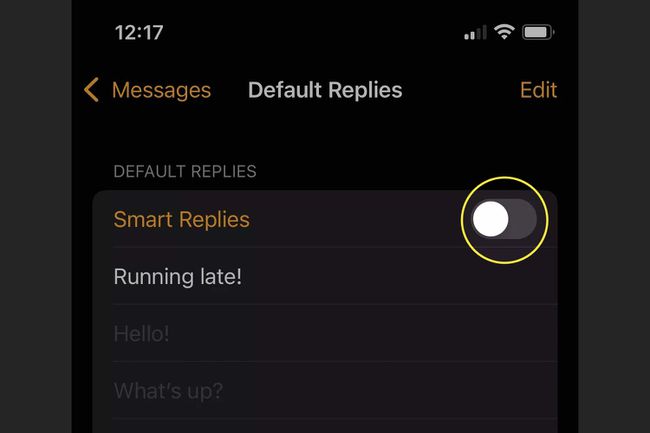
אם אתה מעדיף להשאיר את התשובות החכמות מופעלות, אתה עדיין אמור לראות את התגובות המותאמות אישית שלך ב-Apple Watch. הם פשוט יופיעו איפשהו ברשימת התשובות.

ערוך או הסר תגובות הודעה מותאמות אישית
אם ברצונך לשנות תגובת הודעה שיצרת או להסיר תגובה שאינך משתמשת בה יותר, זה גם די פשוט. חזור אל הודעות > תשובות ברירת מחדל באפליקציית Watch.
כדי לערוך תגובה, בחר אותה. לאחר מכן, השתמש במקלדת שמופיעה כדי לבצע את השינוי והקש בוצע.
כדי למחוק תגובה, הקש לַעֲרוֹך > ה סימן מינוס באדום משמאל לתשובה > לִמְחוֹק. בֶּרֶז בוצע.
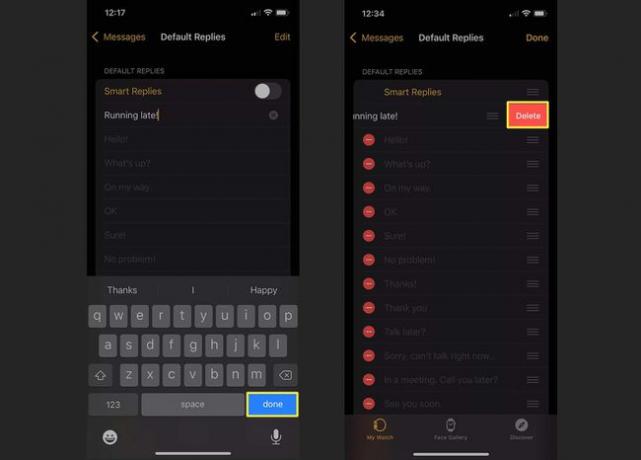
השתמש בתגובה המותאמת אישית שלך
כדי להשתמש באחת מהתגובות המותאמות אישית שלך כאשר שליחת הודעת טקסט ב-Apple Watch, גלול מטה את מסך ההודעה עד שתראה את ה הצעות. הקש על זה שבו אתה רוצה להשתמש, והוא יקפוץ להודעת הטקסט שלך.
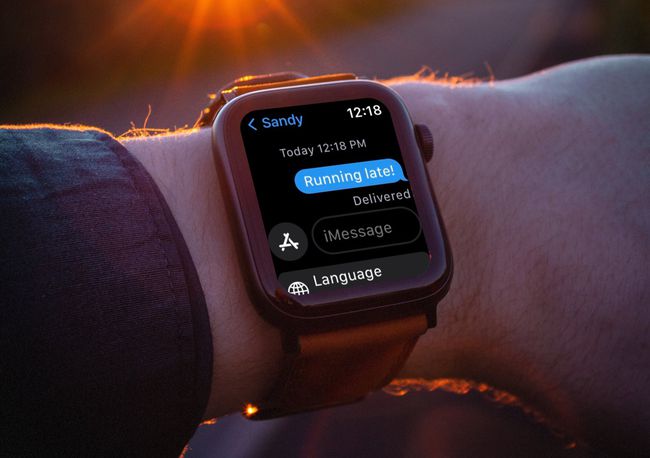
שאלות נפוצות
-
כיצד אוכל לשנות את השפה בתגובות Apple Watch שלי?
כדי לשנות את השפה לתשובה חכמה, גלול למטה ב-Apple Watch שלך > הקש שפות > ובחר את השפה המועדפת עליך. אם אינך רואה את השפה שאליה תרצה לעבור במכשיר שלך, בדוק את הגדרות השפה באייפון שלך. בחר הגדרות > מקלדת > מקלדות > הוסף מקלדת חדשה.
-
כיצד אוכל להתאים אישית את פני השעון ב-Apple Watch שלי?
ל התאם אישית את פני Apple Watch שלך, הקש והחזק את פני השעון הנוכחי שלך > החלק שמאלה > הקש חָדָשׁ > גלול שמאלה או ימינה כדי להציג את פני השעונים המותקנים > והקש על האפשרות שבה ברצונך להשתמש. בחר לַעֲרוֹך כדי להתאים אישית את המידע או להוסיף תכונות מיוחדות. לחלופין, השתמש באפליקציית Apple Watch באייפון שלך כדי להחיל פני שעון חדש מה- גלריית פנים לשונית.
